[:ja]
iPhoneにロック解除時に暗証番号画面を表示させるパスコードですが、
桁数が4桁が一般的でしたがこの方法を使うと1桁から適応できます。
11桁にも出来ました。
数値以外にもアルファベットの入力が可能になるため
パスワードが強化されます。
変更時に間違えて入力してしまうなどのトラブルは自己責任でお願いします。
基本的なパスコードの設定方法はこちらをご覧ください
iPhone4sにロックをかけて他の人に操作させないようにする[パスコード]
「設定」>「一般」>「パスコードロック」
「設定」をタップします。
「一般」をタップします。
「パスコードロック」をタップします。
簡単なパスコードを「オフ」にします。
古いパスコードを入力します。
新しいパスコードを入力します。
数字以外にもアルファベットも設定可能です。
簡略化のためにわざと1桁にすることもできます。

新しいパスコードを再入力します。
テストで一度、スリープボタンを押します。
再度スリープボタンを押すとロック画面が表示されます。
桁数がなくなり、キーボードが表示されます。

参照URL
[N] 「iPhone」ロック画面から入力するパスコード(暗証番号)を1桁にする方法
煩わしさから解放された!iPhoneのロック解除画面暗証番号を「数字 一桁(ヒトケタ)」にする方法! | OZPAの表4[:]

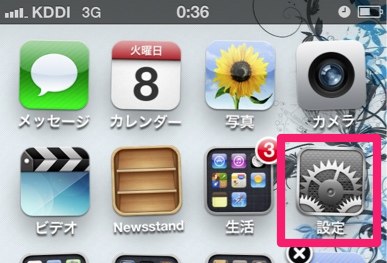
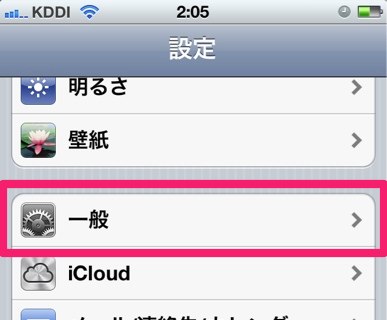
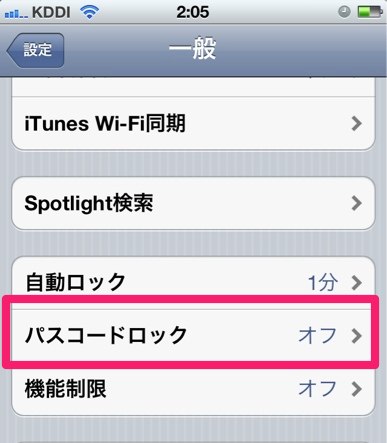











コメント